Kā no Windows 10 komandrindas atvērt UWP lietotnes
UWP lietotnes daudzos veidos atšķiras no galddatoru lietotnēm. Viena no acīmredzamajām atšķirībām starp tām ir tāda, ka UWP lietotnei nav EXE. Ja vēlaties atvērt UWP lietotni, varat apmeklēt izvēlni Sākt, izvēlnes Sākt lietotņu sarakstu, izveidot tām darbvirsmas saīsni vai pievienojiet tos sākuma mapei. Ja vēlaties komandā Windows operētājsistēmā atvērt UWP lietotnes, varat to izdarīt. Process ir nedaudz sarežģīts, taču tas ir iespējams.
Atrodiet PackageName
Pieskarieties saīsnes Win + R saīsnei un ievadiet šo. Pieskarieties Enter.
apvalks: AppsFolder
Atvērtajā mapē redzēsit visas UWP lietotnes, kas ir instalētas jūsu sistēmā. No komandrindas atrodiet lietotni, kuru vēlaties atvērt. Ar peles labo pogu noklikšķiniet uz tā un konteksta izvēlnē atlasiet iespēju izveidot saīsnes. Saīsne tiks novietota uz darbvirsmas.
Dodieties uz darbvirsmu, ar peles labo pogu noklikšķiniet uz saīsnes un konteksta izvēlnē atlasiet Rekvizīti. Cilnē Saīsne pierakstiet laukā Mērķis. Šis ir pakotnes nosaukums, un jums tas būs nepieciešams nākamajā darbībā.
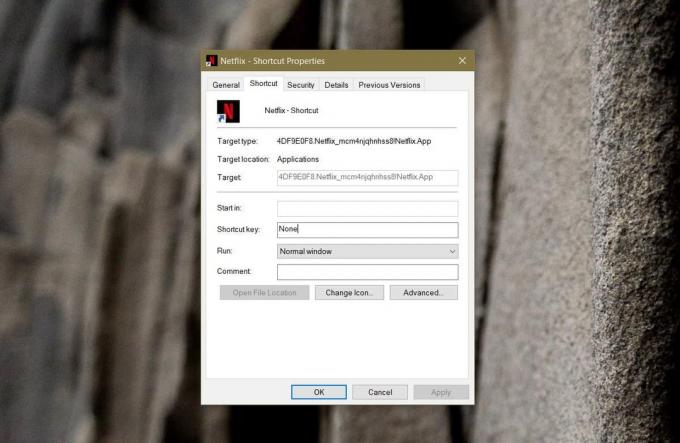
Iepakojumu saraksts
Atveriet pakalpojumu PowerShell ar parastām lietotāja tiesībām. Palaidiet šo komandu. Jūs varat mainīt teksta faila nosaukumu uz vēlamo.
get-appxpackage> UWP_Apps_List.txt
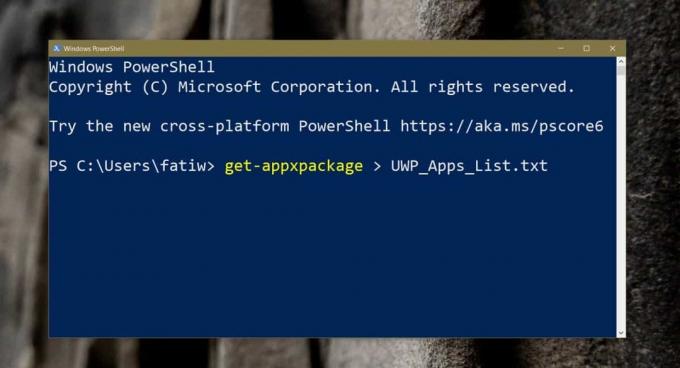
Tādējādi jūsu lietotāja mapes atrašanās vietā tiks izveidots txt fails. Dodieties uz šo vietu, un tā tur būs. Atveriet šo failu un pēc tam pārejiet pie nākamās darbības.
C: \ Lietotāji \ Tavs Lietotājvārds
Atrodiet FamilyPackageName un instalēšanas vietu
Atveriet teksta failu un izmantojiet atrašanas lodziņu, lai atrastu PackageName, kuru atradāt pirmajā solī. Kad esat to atradis, jums jāmeklē divas līnijas un jākopē tur esošā informācija izmantošanai nākamajā darbībā.
Pirmais ir “InstallLocation” līnija. Kopēt vieta, kurā lietotne ir instalēta.
Otrais bits ir “PackageFamilyName” rinda. Kopējiet to arī.
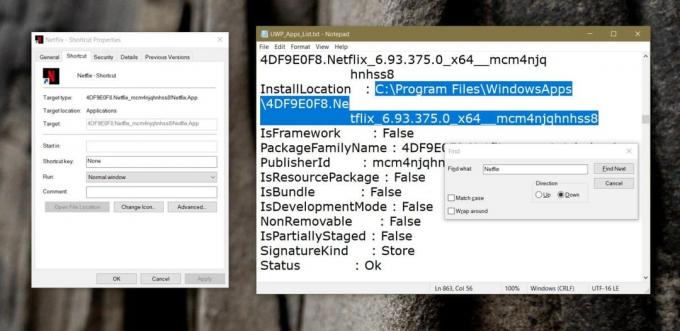
Atrodiet lietojumprogrammas ID
Atveriet File Explorer un atrašanās vietas joslā ielīmējiet iepriekšējā sadaļā nokopētās lietotnes instalēšanas vietu. Pieskarieties Enter. Atvērtajā mapē atradīsit failu ar nosaukumu AppxManifest.xml. Atveriet to, izmantojot Notepad.
Vēlreiz izmantojiet atrašanas funkciju un meklējiet sekojošo;
Pieteikuma ID
Pierakstiet ID.
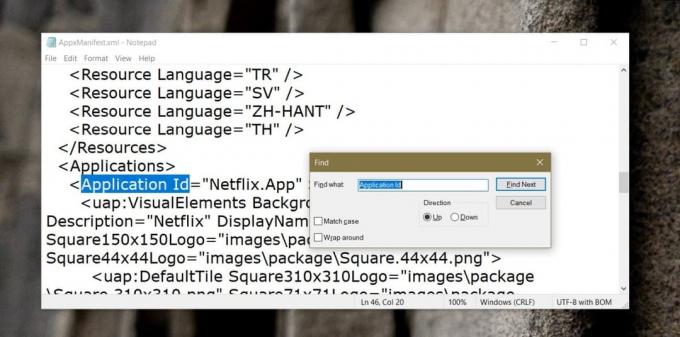
Palaist lietotnes komandu
Tagad, kad jums ir visa nepieciešamā informācija, ir pienācis laiks uzrakstīt komandu lietotnes palaišanai.
Sintakse
explorer.exe apvalks: appsFolder \ PackageFamilyName! Pieteikuma ID
Piemērs
explorer.exe apvalks: appsFolder \ 4DF9E0F8.Netflix_mcm4njqhnhss8! Netflix. Lietotne
Iepriekš minēto komandu varat ielīmēt komandu uzvednē vai izpildes lodziņā, un tā atvērs attiecīgo lietotni. Varat to izmantot arī skriptos.
Meklēt
Jaunākās Publikācijas
Kā atspējot Windows sveiciena ekrānu pēc atjauninājumiem operētājsistēmā Windows 10
Windows 10 atjauninājumi ne vienmēr notiek vienmērīgi. Lejupielāde ...
Pilnīga rokasgrāmata Windows 8 uzdevumu pārvaldniekam; Jaunas iespējas un iespējas
Windows uzdevumu pārvaldnieks ir viena no Windows funkcijām, kas il...
Pilnīga rokasgrāmata par Windows 8 failu vēstures dublēšanu
Failu vēsture ir jauna Windows 8 failu dublēšanas un atjaunošanas f...



